Hindi lahat ng mga tao ay mga propesyonal na litratista. At kahit na ang mga seryosong nakikibahagi sa pagkuha ng litrato, sa ilang mga sitwasyon, walang oras upang maitakda ang mga kinakailangang parameter sa camera: masyadong mabilis na nabuo ang mga kaganapan. Pag-usapan natin kung paano ayusin ang isang background na hindi sapat na malabo. Mayroon lamang isang kadahilanan kung bakit ito maaaring mangyari - ang siwang ay hindi sapat na bukas sa panahon ng pagbaril. Sa pangkalahatan, ang pamamaraan na ito ay mukhang napakaganda kapag nag-shoot ng mga larawan. Pagkatapos ang tao ay naging matalim, at ang background sa likuran niya ay magandang malabo. Kung sa ilang kadahilanan hindi mo ito nagawa sa pagbaril, huwag panghinaan ng loob. Madali mong maaayos ito sa Photoshop.

Panuto
Hakbang 1
Sa aming halimbawa, mayroong 4 na magagandang batang babae. Nakatutok ang mga ito, na nagpapangit sa kanila. Ngunit nais kong paghiwalayin sila ng kaunti mula sa background. Buksan ang larawan sa Adobe Photoshop at gumawa ng isang kopya ng layer na "background". Pangalanan ang kopya na "1". Magtatrabaho kami sa layer na ito.
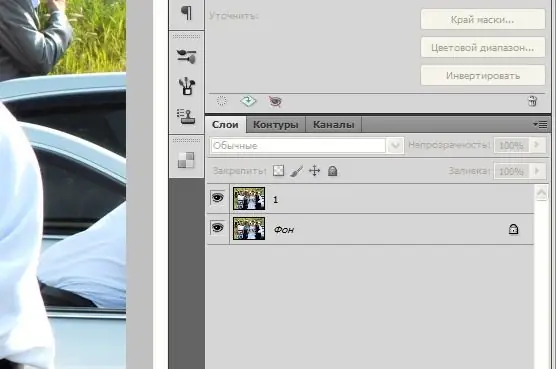
Hakbang 2
Ngayon grab ang blur tool. Kung nais mong malabo ang background ng maraming, itakda ang intensity sa 100%. Gumamit ng isang malaking brush para sa mas malalaking lugar. Ngunit huwag kalimutan na gumana sa pamamagitan ng maliit na mga detalye din. Magtakda ng isang mas maliit na sukat ng brush para sa kanila. Tiyaking natural ang huling resulta. Mahalaga na ang blur brush ay hindi pumunta kung saan hindi ito dapat. Ang proseso ng paglabo mismo ay napaka-simple: ginagamit mo ang tool na "lumabo" upang walisin ang mga lugar na nais mong gawin itong hindi gaanong malinaw.
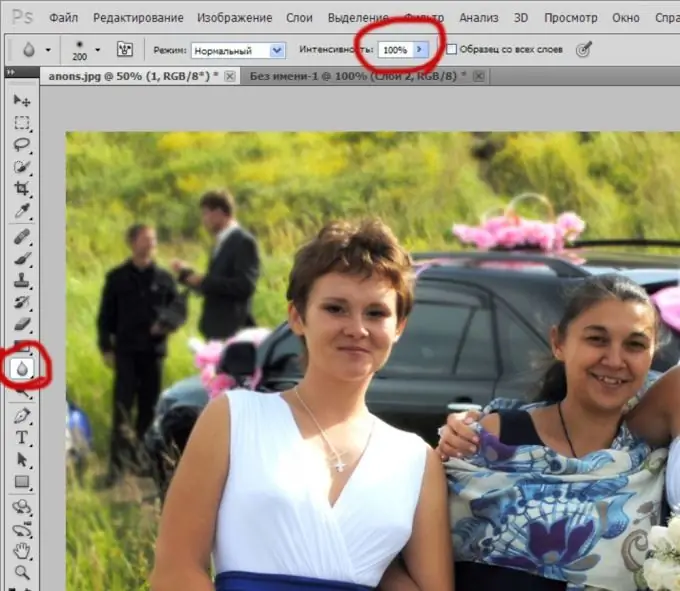
Hakbang 3
Sa ilang minuto, magiging handa na ang resulta. I-save ang nagresultang imahe. Ngayon ang iyong larawan ay nakakuha ng higit na dami at mukhang mas kawili-wili. Ngunit tandaan: ang pamamaraan na ito ay hindi angkop para sa lahat ng mga larawan.






